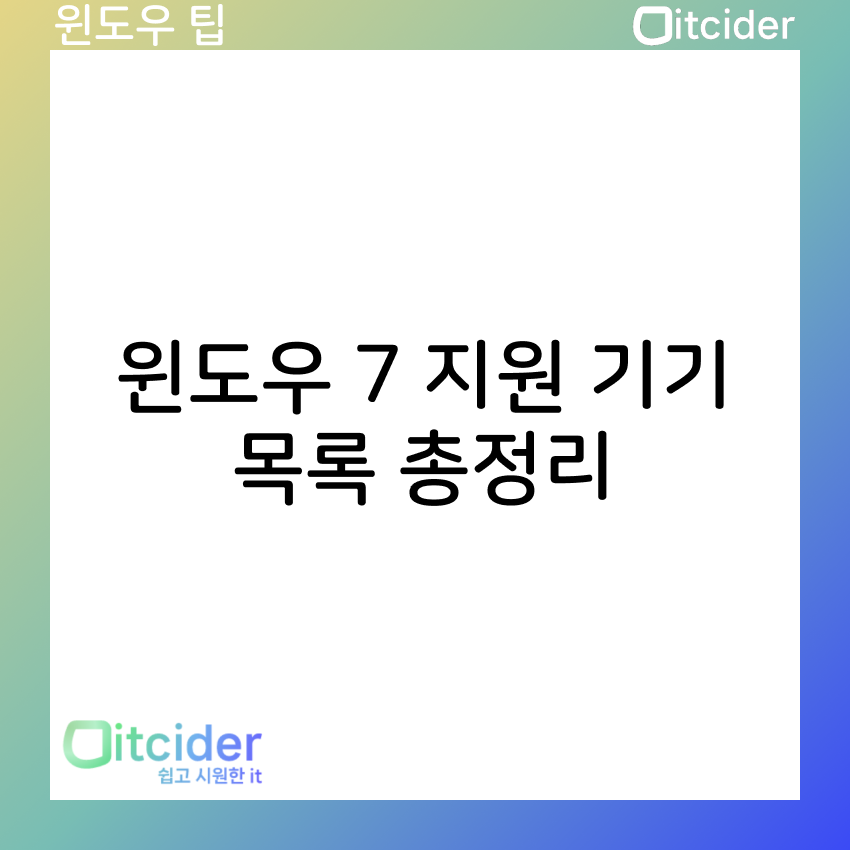윈도우 7 지원 기기 목록 총정리
윈도우 7 소개 윈도우 7은 2009년에 출시된 컴퓨터용 os입니다. 윈도우 7은 2015년에 일반적인 지원이 종료되었으며, 2020년까지는 연장지원, 2023년까지는 유료 연장 지원을 제공해주었습니다. 하지만 실질적으로 지원이 안 되므로 윈도우 10이상(윈도우 10, 11로 업그레이드하시는 것을 추천드립니다.) 윈도우 7 설치는 아래 글을 참고해주시길 바랍니다. 윈도우 7을 공식 지원하는 기기 윈도우 7을 공식 지원하는 기기는 인텔 : 인텔 i시리즈